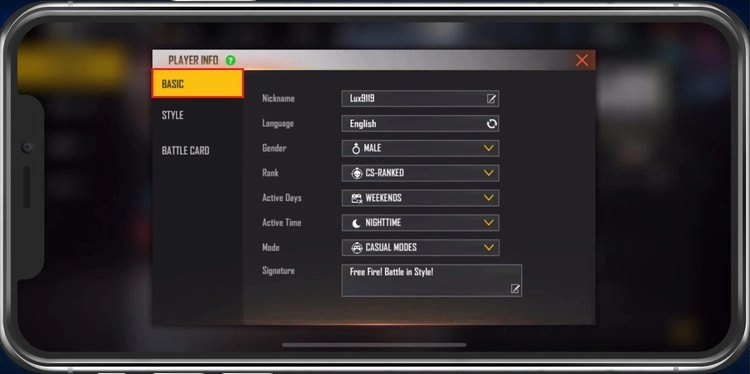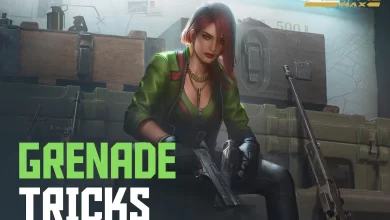O Free Fire é um dos maiores jogos de estilo battle royale, oferecendo uma experiência de jogo repleta de ação. Os jogadores podem querer a melhor performance durante as suas partidas e por isso fizemos esse guia fácil das melhores configurações para FPS alto no Free Fire.
Configurações do Free Fire
Toque no ícone de engrenagem no canto superior direito do menu principal para acessar as configurações do Free Fire.
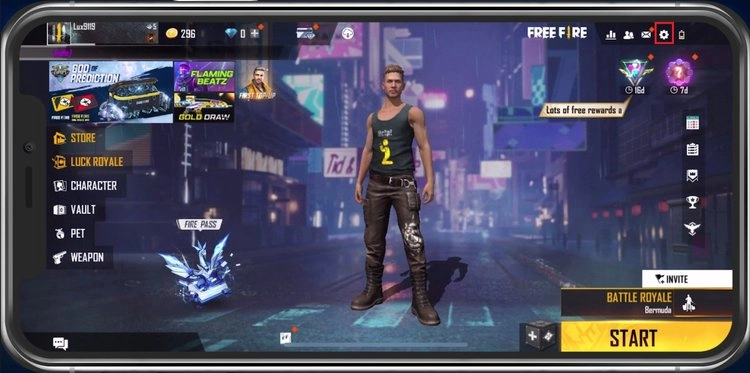 Configurações básicas
Configurações básicas
As configurações básicas permitem que você faça alterações nas configurações de sua conta e download . Em Conta , você tem a opção de conectar um dos serviços mostrados à sua conta do Free Fire para manter sua conta segura e facilitar a transferência para outro dispositivo.
 Abaixo, você tem a opção de alterar o idioma do jogo . Isso exigirá que você reinicie o jogo e baixe o novo pacote de idioma. Ao selecionar Mostrar a entrada do menu principal, você pode acessar seu Centro de download a partir do menu principal, que abordaremos mais adiante neste guia.
Abaixo, você tem a opção de alterar o idioma do jogo . Isso exigirá que você reinicie o jogo e baixe o novo pacote de idioma. Ao selecionar Mostrar a entrada do menu principal, você pode acessar seu Centro de download a partir do menu principal, que abordaremos mais adiante neste guia.
Depois de dar uma olhada em todas as suas configurações, você pode fazer o upload de suas configurações predefinidas ou fazer o download de um salvo anteriormente para ser aplicado ao seu jogo. Por fim, você tem a opção de limpar o cache do navegador do jogo, bem como a lista negra de bate-papo.
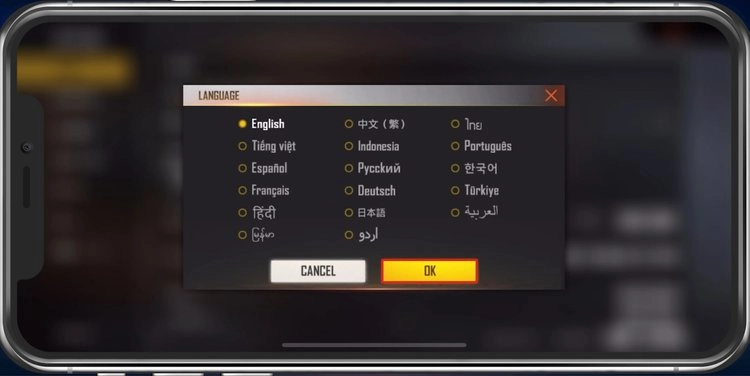 Configurações de Sensibilidade
Configurações de Sensibilidade
Na guia Sensibilidade , você pode alterar suas configurações de sensibilidade ao se movimentar, ao usar um ponto vermelho e assim por diante. Sugere-se otimizar essas configurações de acordo com sua preferência pessoal durante uma partida privada para melhorar sua experiência de jogo a longo prazo.
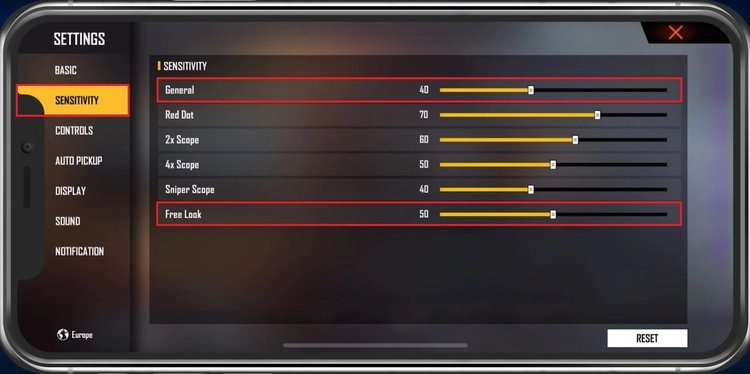 Configurações de Controles
Configurações de Controles
Em Controles , você tem a opção de ativar ou desativar alguns botões durante o jogo. A maioria dessas configurações padrão devem ser deixadas assim ao iniciar o Free Fire . Você pode querer habilitar a opção Recarga Rápida, bem como Auto-Paraquedas.
Prefiro usar o modo Drag Run, pois preciso tocar em menos botões ao jogar, mas isso dependerá da preferência pessoal. Habilite as Kill Notifications se quiser, que estão desabilitadas por padrão. A opção Efeitos Visuais é definida como Sem Sangue por padrão, então você pode querer alterar essa opção também.
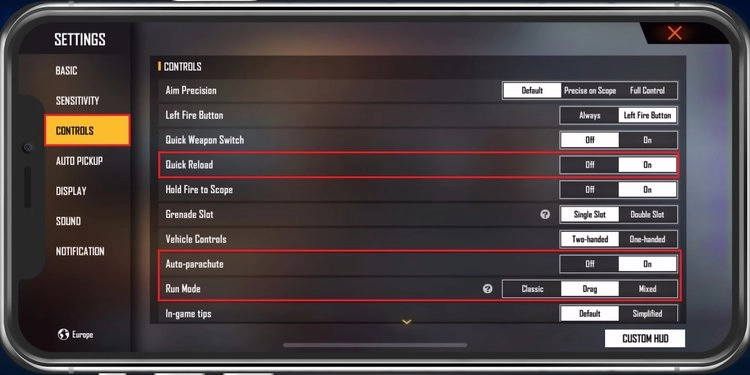 HUD Personalizado
HUD Personalizado
Depois de dar uma olhada nessas configurações de controles , toque em HUD personalizado no canto inferior direito. Aqui, você tem a opção de alterar a transparência e o tamanho de cada botão e elemento do HUD.
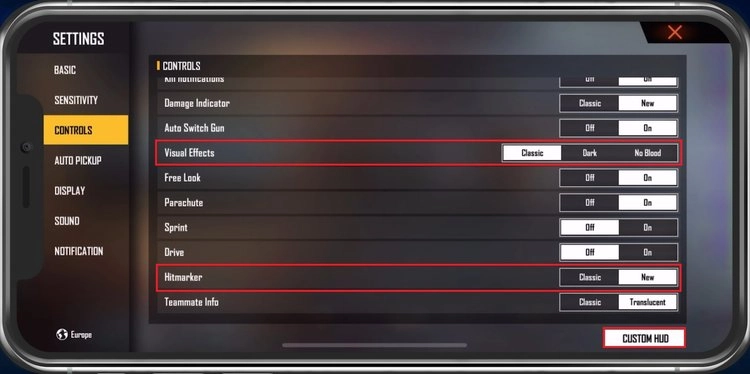 Você também pode segurar e arrastar os botões para o local desejado. Depois de fazer alterações nesse layout, você deve salvá-lo como uma predefinição para uso futuro.
Você também pode segurar e arrastar os botões para o local desejado. Depois de fazer alterações nesse layout, você deve salvá-lo como uma predefinição para uso futuro.
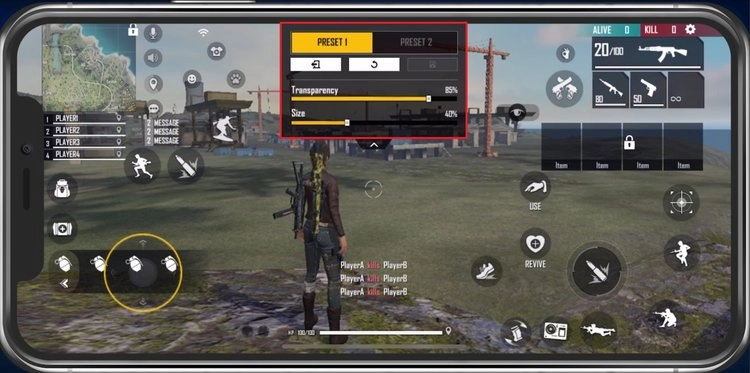 Configurações de Coleta Automática
Configurações de Coleta Automática
Quando isso for feito, navegue até suas configurações de Auto Pickup . Aqui, você pode alterar quais itens serão coletados automaticamente ao atropelá-los em uma partida.
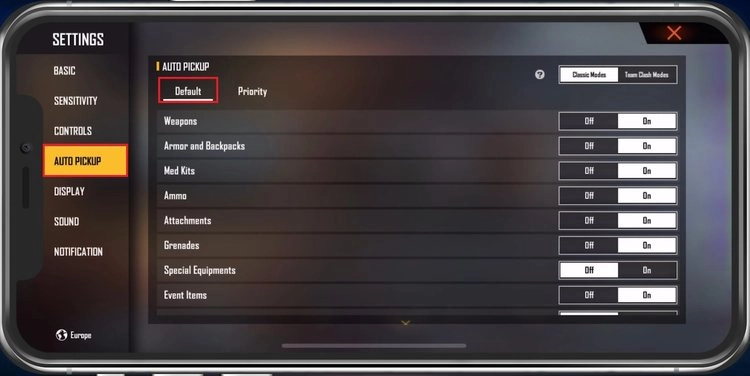 Na guia direita, você também pode ajustar a prioridade de coleta de todos os itens importantes do jogo. Basta usar os ícones de seta no lado direito para alterar a posição do item.
Na guia direita, você também pode ajustar a prioridade de coleta de todos os itens importantes do jogo. Basta usar os ícones de seta no lado direito para alterar a posição do item.
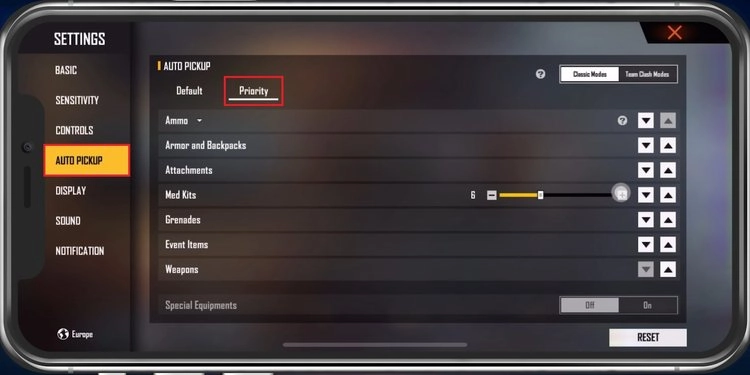 Configurações do Visor
Configurações do Visor
Navegue até a guia de configurações de exibição , que terá muito impacto no desempenho e na qualidade do seu jogo. Vou configurá-los para um dispositivo de baixo a médio porte, pois, por sua vez, também reduzirá as distrações geradas pelo jogo e ajudará você a executar o Free Fire sem problemas em qualquer dispositivo móvel que desejar usar.
Defina sua opção de Gráficos como Suave ou Padrão . Suave deve ser a melhor opção para dispositivos low-end, pois usa a menor quantidade de recursos para rodar o jogo corretamente e com alta taxa de atualização.
Ao usar a opção Ultra , você poderá usar algumas configurações adicionais que, na maioria dos casos, induzirão ainda mais atrasos e quedas de FPS. Vou definir essa opção como Padrão no meu iPhone 11 Pro Max , mas para qualquer dispositivo mais antigo ou menos poderoso, certifique-se de usar Smooth . Em seguida, ative a opção High FPS . Isso permitirá que o jogo maximize o valor do FPS de acordo com a taxa de atualização da tela do seu dispositivo.
As opções de Minimapa abaixo não terão impacto no desempenho do jogo, então defina esta opção de acordo com sua preferência.
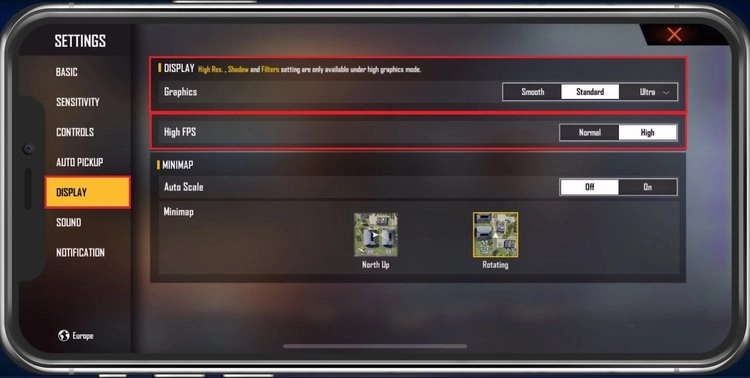 Definições de Som
Definições de Som
Nas configurações de som , certifique-se de ajustar os controles deslizantes de volume. Prefiro reduzir o volume da música ao mínimo e definir o volume da voz um pouco mais alto do que os efeitos sonoros .
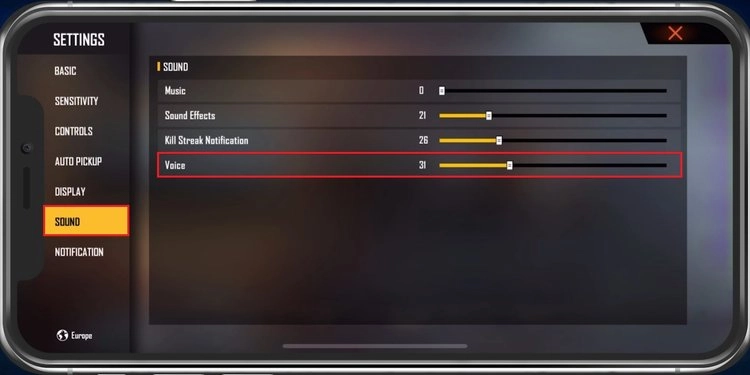
Configurações de Notificação
Por fim, nas configurações de notificação , você pode escolher qual tipo de notificação deve aparecer no jogo.
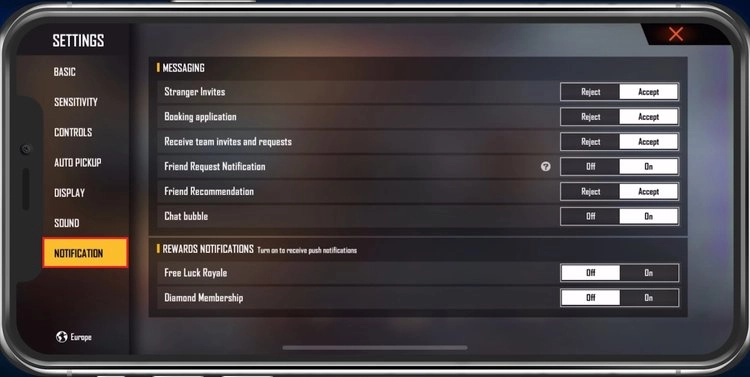
Centro de downloads
Você pode então sair das configurações e tocar no ícone de download no menu principal.
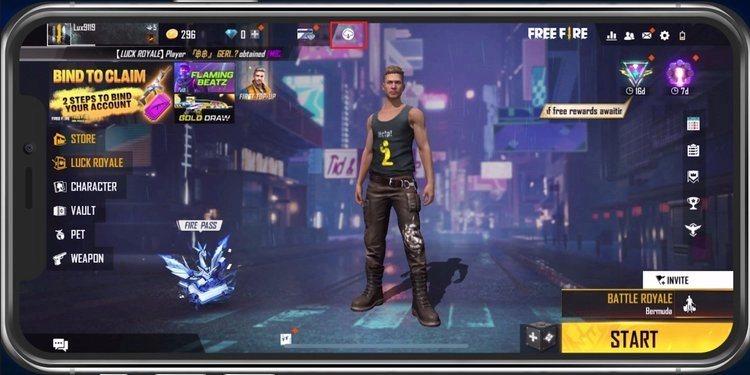
Aqui, no seu Centro de Download , você pode baixar ou excluir o conteúdo baixado do jogo.
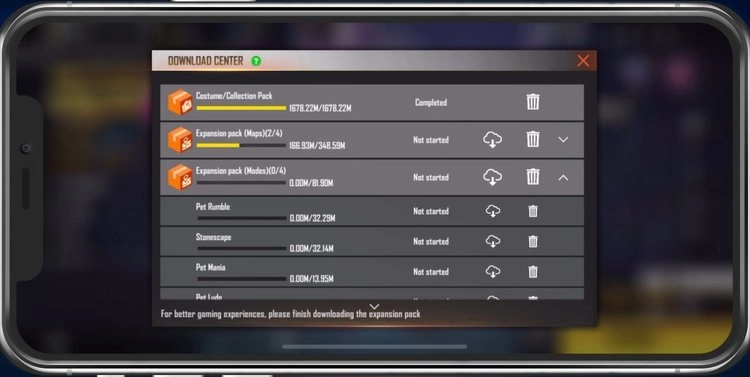
Informações do jogador
Ao tocar no ícone do avatar no canto superior esquerdo da tela, você pode acessar as configurações de informações do jogador.
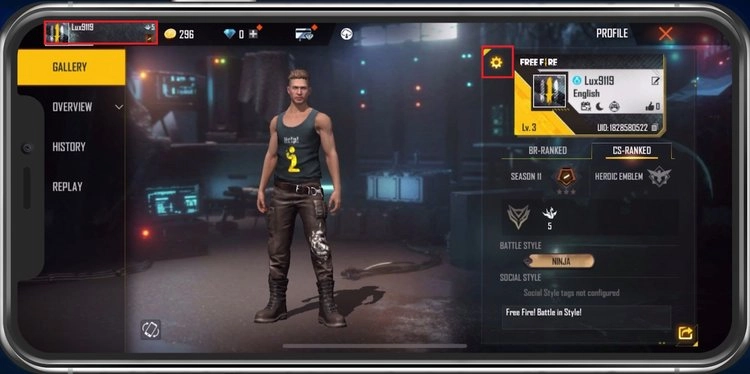
Aqui, altere o Apelido , Idioma , Gênero e outras informações do jogador, se desejar. Nas guias Estilo e Battlecard , você pode personalizar ainda mais como seu jogador aparecerá quando for pesquisado.